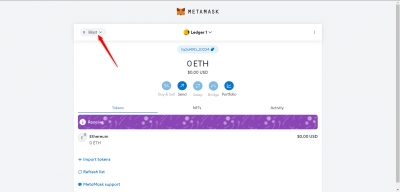آموزش اتصال دستگاه لجر به Blast
در این راهنما، به شما توضیح میدهیم که چطور دستگاه لجر را از طریق متامسک به زنجیره BLAST متصل کنید.
توجه: هنوز امکان ایجاد اکانت Blast در لجر لایو وجود ندارد. بعلاوه، در حال حاضر امکان اتصال دستگاه لجر به اپلیکیشن متامسک از طریق گوشیهای موبایل وجود ندارد.
پیش از شروع
جدیدترین نسخه لجر لایو را نصب کنید.
دستگاه لجر را به لجر لایو وصل کرده و بررسی کنید که دستگاه جدیدترین نسخه میانافزار را داشته باشد.
مطمئن شوید که جدیدترین نسخه از اپلیکیشن اتریوم روی دستگاه لجر شما نصب شده باشد.
پس از تکمیل این مراحل، لجر لایو را ببندید چون ممکن است با متامسک تداخل ایجاد کند.
اتصال لجر به متامسک
وارد سایت https://metamask.io/download/ شده و روی لینک Install MetaMask برای مرورگر خودتان کلیک کنید.
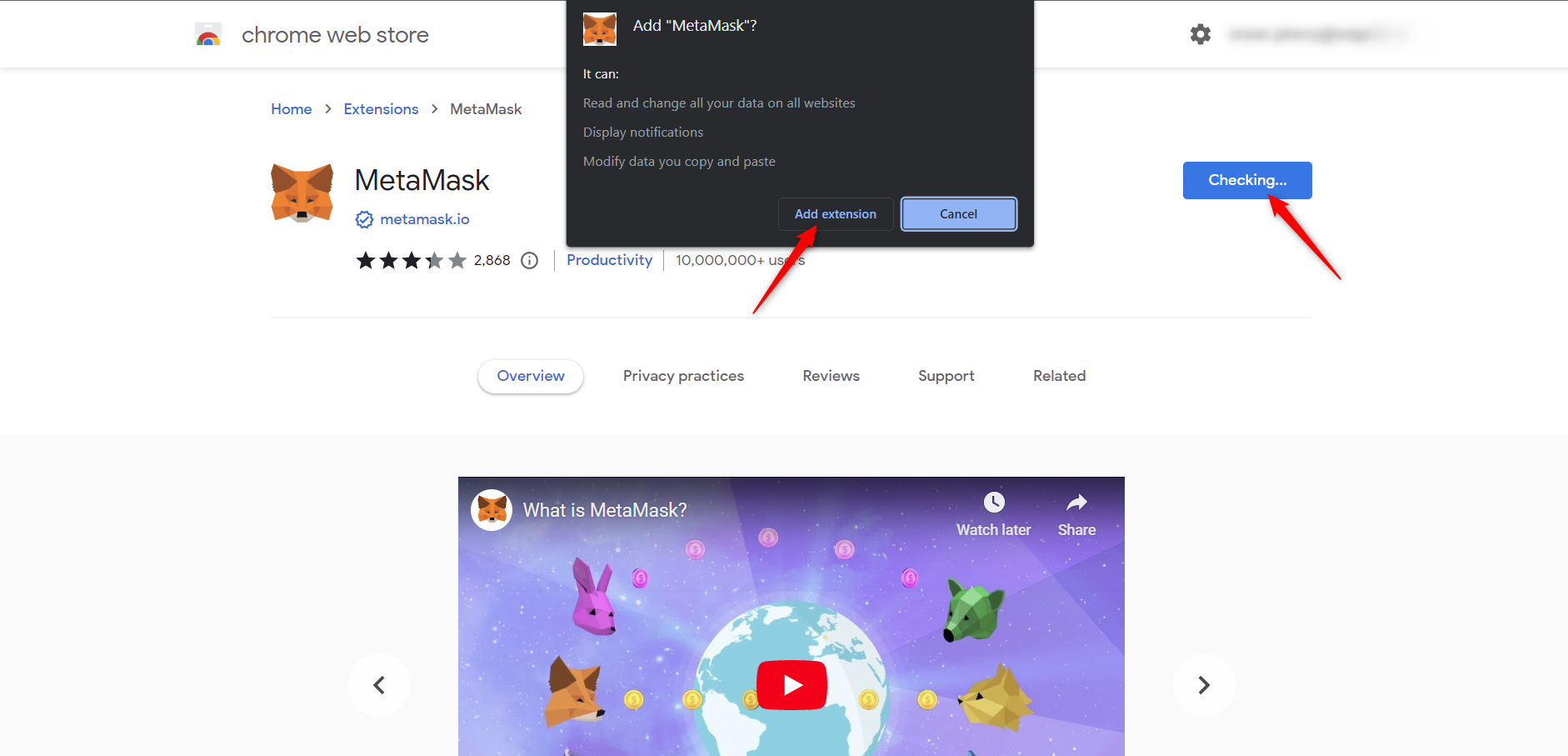
افزونه متامسک را به مرورگر خودتان اضافه کنید.
افزونه را به مرورگر پین کرده و گزینه Create a new wallet را انتخاب کنید.
نکته مهم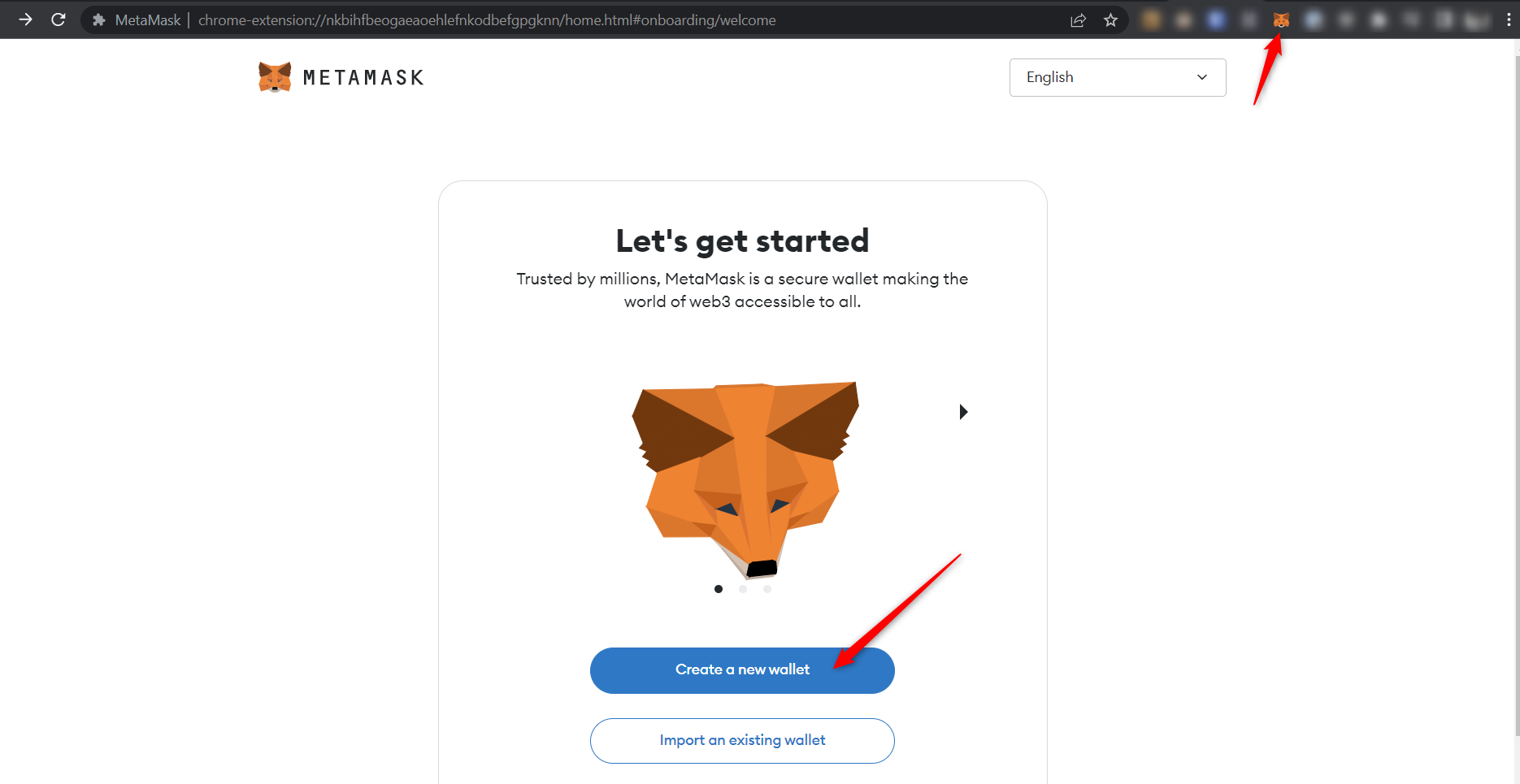
لازم است که باز هم به یک نکته مهم درباره استفاده از متامسک با دستگاه لجر، اشاره کنیم.
عبارت بازیابی 24 کلمهای خودتان را از طریق گزینه "Import an existing wallet" به متامسک وارد نکنید. این کار دستگاه لجر شما را تبدیل به یک والت گرم کرده و امنیت داراییهای شما را دچار مخاطره میکند.
عبارت بازیابی ارایه شده توسط متامسک را به دستگاه لجر خودتان وارد نکنید. عبارتهای متامسک به صورت آنلاین تولید شده و برای مقاصد ذخیره سرد امنیت ندارند.
شرایط بیان شده را قبول کرده و گزینه Create a new wallet را انتخاب کنید.
از آنجایی که ما از والت لجر استفاده میکنیم، نیازی به ایمن سازی والت متامسک نداریم؛ بنابراین گزینه Remind me later و سپس Skip را انتخاب میکنیم.
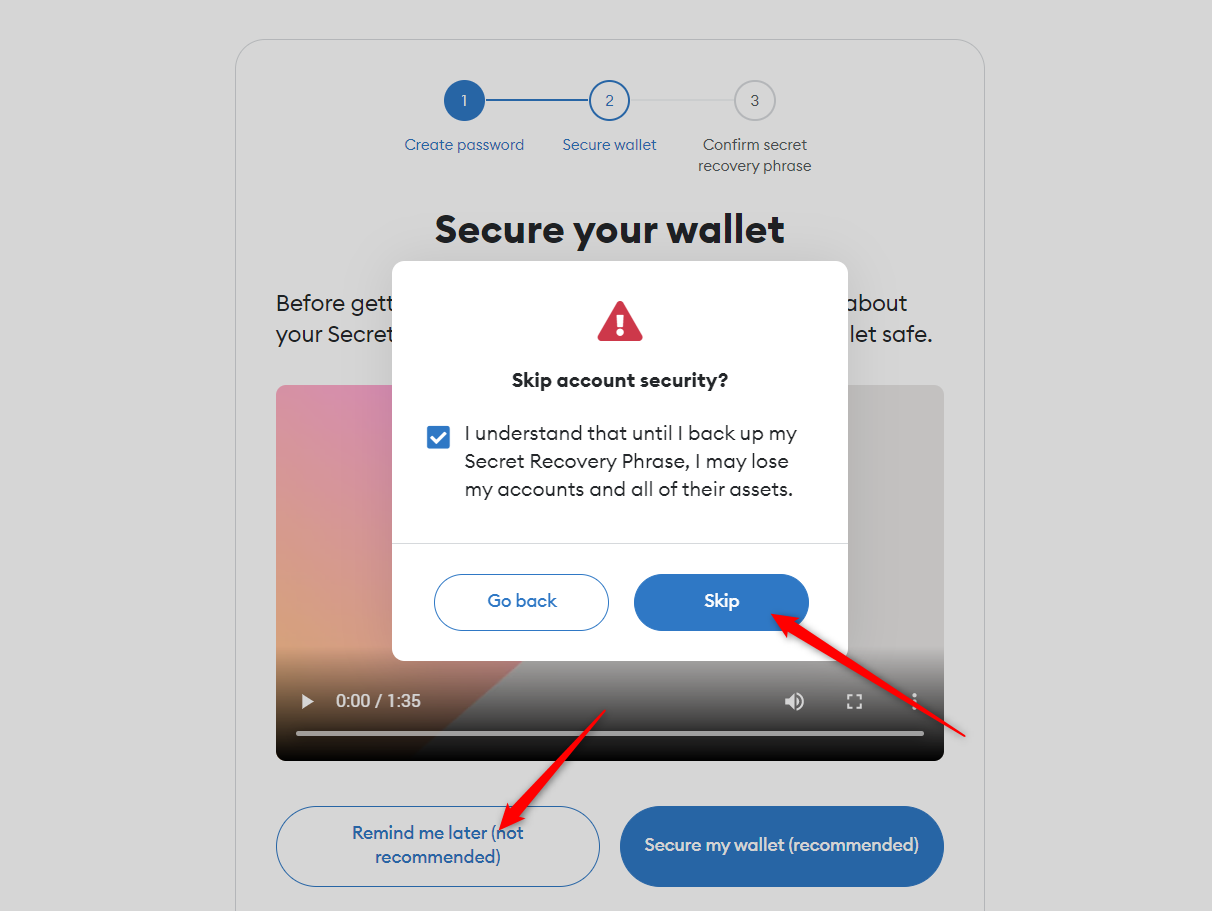 گزینه Got it! را انتخاب کنید.
گزینه Got it! را انتخاب کنید.
حالا اکانت اتریوم لجر خودتان را وصل کنید. تنظیمات را باز کرده و گزینه Connect hardware wallet را انتخاب کنید.
دستگاه لجر را به کامپیوتر وصل کرده و با رفتن روی آیکن Ethereum و فشردن همزمان هر دو دکمه، اپلیکیشن لجر را در دستگاه لجر باز کنید. حالا دستگاه لجر این پیام را نشان میدهد:
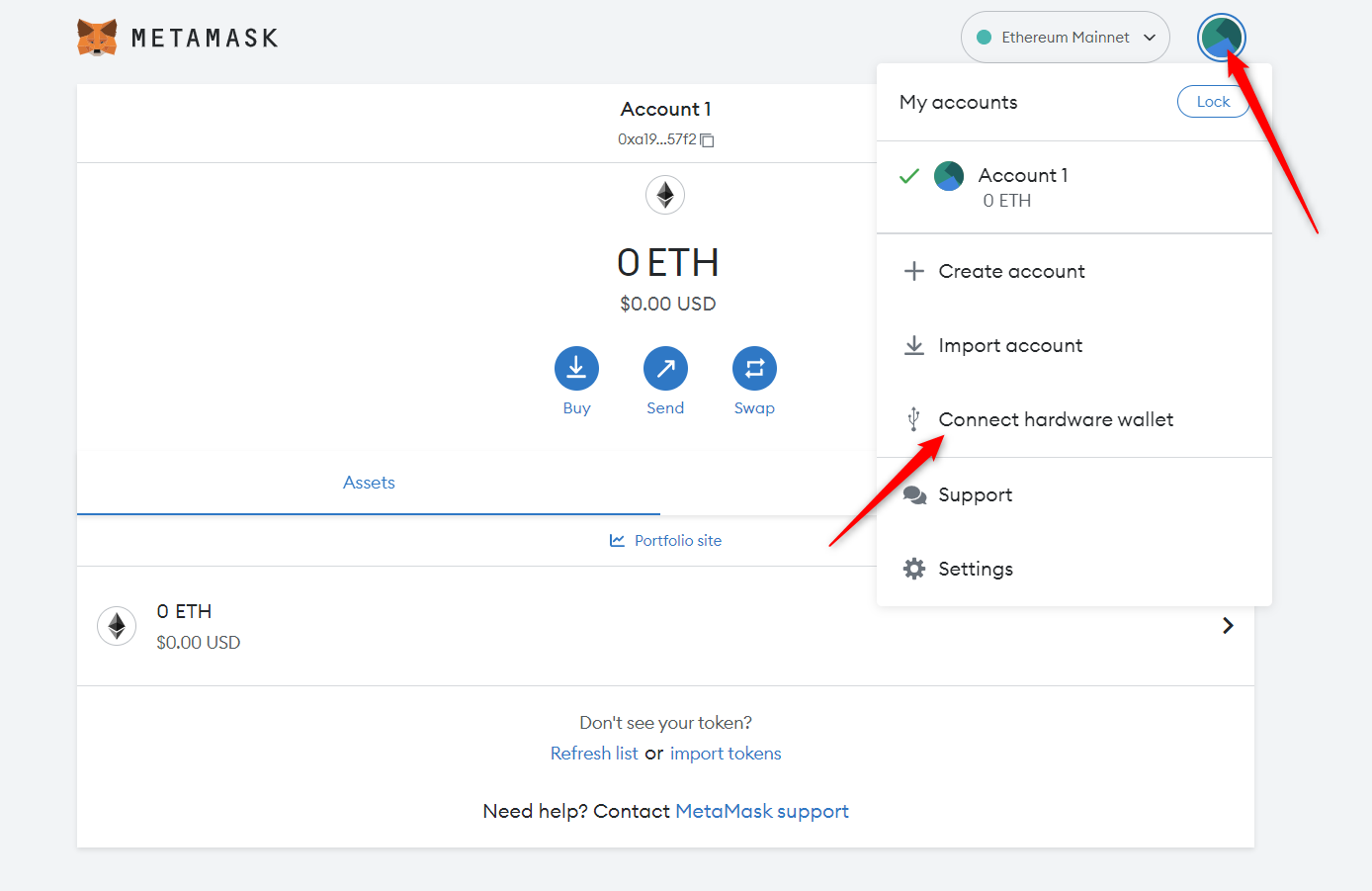
Application is ready.
لجر را انتخاب کرده و سپس روی Continue کلیک کنید. پس از چند لحظه، فهرست اکانتها نمایش داده میشود. اکانتهای نمایش داده شده، اکانتهای اتریوم لجر شما هستند.
با تیک زدن باکس، یک اکانت را انتخاب کرده و روی گزینه Unlock کلیک کنید.
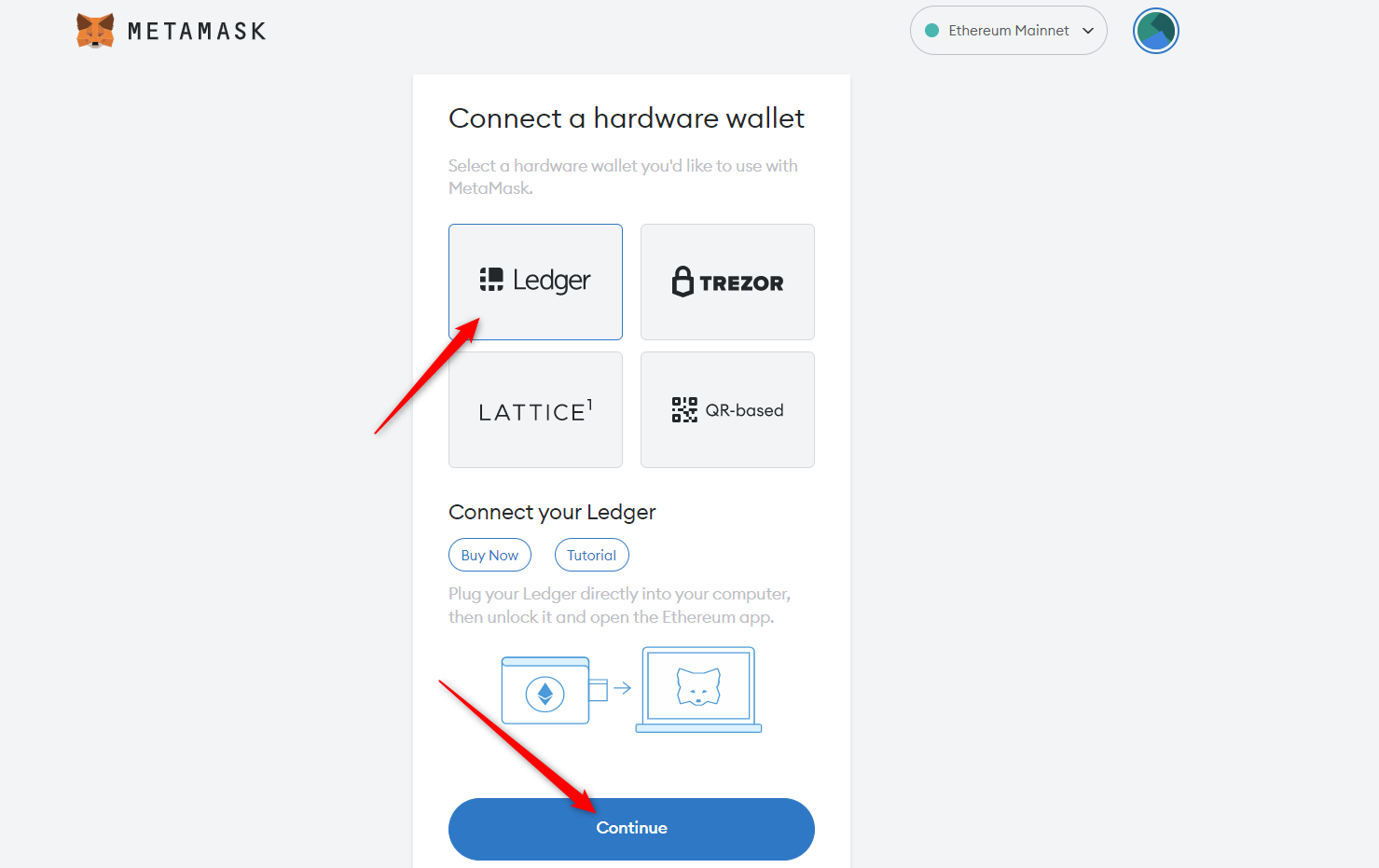
چه اکانتی را انتخاب کنم؟
اولین اکانت اتریومی که در لجر لایو ایجاد کردهاید (Ethereum 1) در بالای فهرست نمایش داده میشود (اندیس 1).
میتوانید با تیک زدن چند باکس و انتخاب گزینه Unlock همزمان چند اکانت اتریومی ایجاد کنید. این روش برای تفکیک ارزهای اتریومی مختلف مفید است.
به این ترتیب اکانت اتریوم شما و موجودی ETH آن در متامسک نمایش داده میشود. همه اکانتهای لجر متصل به متامسک هم با برچسب LEDGER مشخص میشون
آیا حالا اکانت لجر من در متامسک قرار دارد؟
خیر! با اینکه اکانت شما در متامسک قابل مشاهده است، کلیدهای خصوصی (عبارت بازیابی) مورد استفاده برای مدیریت این اکانت، هنوز توسط لجر محافظت نمیشود. متامسک هیچ دسترسی به کلیدهای خصوصی شما ندارد. دستگاه لجر صرفاً از متامسک به عنوان یک اینترفیس شبیه به لجر لایو استفاده میکند.
اتصال متامسک به Blast
به سایت https://chainlist.org/ بروید.
روی گزینه Connect Wallet کلیک کنید.
اکانت لجر را انتخاب کرده و روی Next کلیک کنید.
گزینه Connect را انتخاب کنید.
Blast را جستجو کرده و سپس روی Add to MetaMask و Approve کلیک کنید.
برای تأیید اتصال به شبکه Blast، گزینه Switch network را انتخاب کنید.
به این ترتیب اتصال با موفقیت انجام شد. حالا میتوانید به متامسک برگشته و شبکه و موجودی اتر خودتان را در Blast ببینید که باید به روزرسانی شده باشد.
مراحل بعدی
اتصال متامسک به سایر شبکهها
میتوانید به راحتی متامسک را به سایر شبکههای سازگار با EVM اتریوم مثل پلی گان و بایننس اسمارت چین وصل کنید.
توکنهای من کجا ذخیره میشوند؟
متامسک همه توکنهای شما را به صورت خودکار شناسایی نمیکند. برای وارد کردن توکنهای جدید به متامسک:
مطمئن شوید که متامسک به شبکه درستی وصل شده باشد.
در صورت نیاز، با استفاده از چینلیست به شبکه درست وصل شوید.